iphone手机如何压缩图片大小
日期: 来源:机蟹游戏
在如今社交媒体充斥着各种精美图片的时代,我们经常需要压缩图片大小以便更方便地分享和传输,而对于使用iPhone手机的用户来说,如何快速有效地压缩图片大小成为一个常见问题。苹果手机提供了多种方法来帮助用户轻松地压缩图片,让您可以更轻松地分享您的精彩瞬间。接下来我们将介绍一些简单易行的方法,让您轻松掌握如何在iPhone手机上压缩图片大小。
苹果手机图片压缩方法
具体步骤:
1.选择一张要压缩的图片
进入苹果手机照片页面后,选择并点击一张要进行压缩的图片。
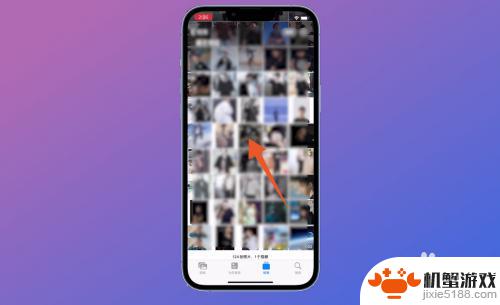
2.点击分享图标
打开照片页面后,点击左下角的【分享图标】选项。

3.点击存储到“文件”
在跳转的新页面中,找到并点击【存储到“文件”】。
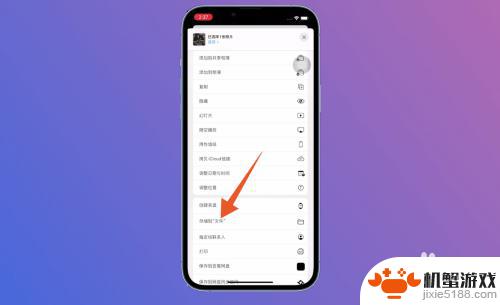
4.点击存储
进入存储页面后,选择并点击要保存的路径。选择完成后点击右上角的【存储】。
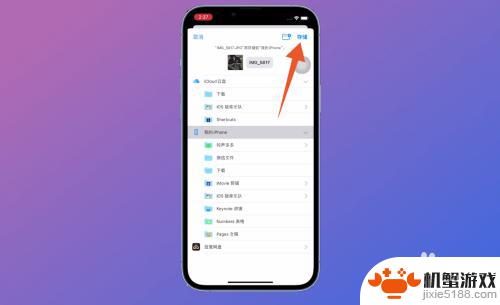
5.进入文件夹
存储成功后进入苹果手机文件中,在文件中找到刚才另存为的文件夹。
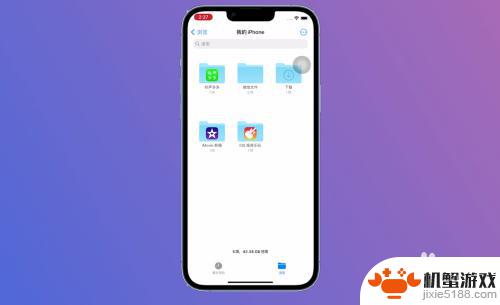
6.长按图片
进入文件夹页面后,长按刚才进行存储的照片。
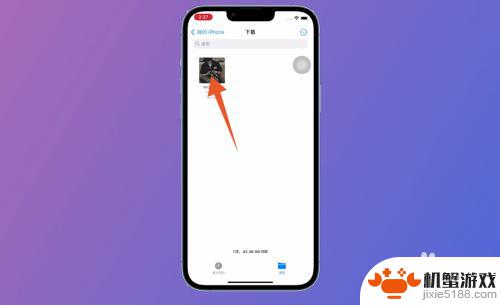
7.点击压缩即可
在弹出的新窗口页面中,选择并点击【压缩】就可以了。
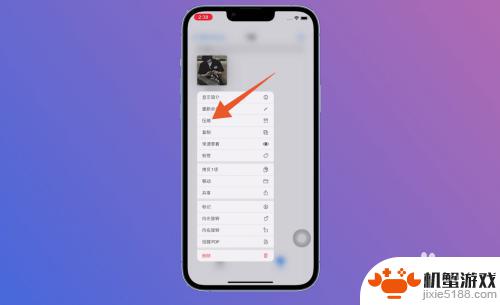
以上就是iphone手机如何压缩图片大小的全部内容,碰到同样情况的朋友们赶紧参照小编的方法来处理吧,希望能够对大家有所帮助。












